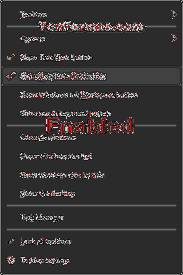Dodaj lub usuń ikonę osób z paska zadań w systemie Windows 10
- Otwórz ustawienia.
- Przejdź do Personalizacja - pasek zadań. Wskazówka: wystarczy kliknąć prawym przyciskiem myszy pasek zadań i kliknąć element menu kontekstowego „Ustawienia paska zadań”, aby zaoszczędzić czas i otworzyć tę samą stronę.
- Po prawej stronie przewiń w dół do sekcji Osoby.
- Wyłącz opcję Pokaż osoby na pasku zadań, aby ukryć ikonę.
- Jak usunąć ikonę Osoby z paska zadań?
- Jak usunąć adresy z paska zadań w systemie Windows 10?
- Jak dostosować pasek zadań w systemie Windows 10?
- Jak przypiąć pasek języka do paska zadań?
- Jak dodać pasek adresu do paska zadań w systemie Windows 10?
- Jak ukryć pasek adresu w Microsoft Edge?
- Jak ukryć pasek adresu w Windows 10 Chrome?
- Jak dodać ukryte ikony do mojego paska zadań?
- Jak trwale odpiąć pasek zadań w systemie Windows 10?
- Jak mogę dostosować mój pasek zadań bez aktywacji?
- Jak sprawić, by pasek zadań był przezroczysty?
Jak usunąć ikonę Osoby z paska zadań?
Najszybszym sposobem ukrycia ikony Osoby jest skorzystanie z menu paska zadań. Kliknij prawym przyciskiem myszy lub naciśnij i przytrzymaj wolne miejsce na pasku zadań, aby otworzyć menu kontekstowe. Następnie kliknij lub dotknij opcji „Pokaż osoby na pasku zadań”, aby ją odznaczyć. Ikona Osoby jest natychmiast usuwana z paska zadań systemu Windows 10.
Jak usunąć adresy z paska zadań w systemie Windows 10?
Krok 1: Kliknij prawym przyciskiem myszy puste miejsce na pasku zadań. Krok 2: Wybierz opcję Paski narzędzi w górnej części menu, a następnie kliknij opcję Adres, aby usunąć pasek narzędzi Adres z paska zadań.
Jak dostosować pasek zadań w systemie Windows 10?
Kliknij prawym przyciskiem myszy pasek zadań i wyłącz opcję „Zablokuj pasek zadań”. Następnie umieść mysz na górnej krawędzi paska zadań i przeciągnij, aby zmienić jego rozmiar, tak jak w przypadku okna. Możesz zwiększyć rozmiar paska zadań do około połowy rozmiaru ekranu.
Jak przypiąć pasek języka do paska zadań?
Przejdź do Panelu sterowania -> Opcja regionalna i językowa -> Klawiatury i języki -> naciśnij Zmień klawiatury.. Pojawi się następujące okno dialogowe, Uwaga: Pasek języka zostanie wyświetlony na pasku zadań lub na pulpicie, tylko jeśli wybrałeś więcej niż jeden język jako język wprowadzania.
Jak dodać pasek adresu do paska zadań w systemie Windows 10?
Kliknij prawym przyciskiem myszy pasek zadań systemu Windows. Pojawi się wyskakujące okienko. Przejdź do pasków narzędzi i kliknij pasek narzędzi adresu. Po kliknięciu paska narzędzi adresu, pasek narzędzi adresu pojawi się w prawym dolnym rogu paska zadań systemu Windows.
Jak ukryć pasek adresu w Microsoft Edge?
To jest super dzika funkcja. Aby włączyć tę funkcję, musisz najpierw przejść do menu edge: // flags przez pasek adresu. Następnie poszukaj ustawienia oznaczonego „Włącz menu rozwijane na pełnym ekranie” i przełącz je na „Włączone”.„Po skonfigurowaniu przejście do trybu pełnoekranowego spowoduje automatyczne ukrycie paska adresu.
Jak ukryć pasek adresu w Windows 10 Chrome?
Aby rozpocząć, wpisz „about: flags” w pasku adresu i naciśnij Enter. Przewiń w dół, aż zobaczysz listę Nawigacji kompaktowej. Włącz ją i pozwól przeglądarce uruchomić się ponownie, aby uzyskać dostęp do tej funkcji. Po ponownym uruchomieniu przeglądarki kliknij prawym przyciskiem myszy jedną z zakładek i wybierz Ukryj pasek narzędzi z menu kontekstowego.
Jak dodać ukryte ikony do mojego paska zadań?
Jeśli chcesz dodać ukrytą ikonę do obszaru powiadomień, dotknij lub kliknij strzałkę Pokaż ukryte ikony obok obszaru powiadomień, a następnie przeciągnij ikonę, którą chcesz, z powrotem do obszaru powiadomień. Możesz przeciągnąć dowolną liczbę ukrytych ikon.
Jak trwale odpiąć pasek zadań w systemie Windows 10?
Kliknij aplikację prawym przyciskiem myszy i wybierz Więcej > Odepnij od paska zadań. Aplikacja powinna zniknąć z paska zadań.
Jak mogę dostosować mój pasek zadań bez aktywacji?
Jak zmienić kolor paska zadań systemu Windows 10 bez aktywacji
- Otwórz Edytor rejestru. ...
- Przejdź do folderu: HKEY_CURRENT_USER \ SOFTWARE \ Microsoft \ Windows \ CurrentVersion \ Themes \ Personalize i kliknij dwukrotnie „Rozpowszechnianie kolorów”, a następnie zmień pole Dane wartości na „1”.
- Przejdź do HKEY_CURRENT_USER \ Control Panel \ Desktop i wybierz „Katalog pulpitu”, nie rozwijając go.
Jak sprawić, by pasek zadań był przezroczysty?
Przejdź do zakładki „Ustawienia systemu Windows 10” za pomocą menu nagłówka aplikacji. Upewnij się, że jest włączona opcja „Dostosuj pasek zadań”, a następnie wybierz „Przezroczysty.”Dostosuj wartość„ Krycie paska zadań ”, aż będziesz zadowolony z wyników. Kliknij przycisk OK, aby zakończyć zmiany.
 Naneedigital
Naneedigital